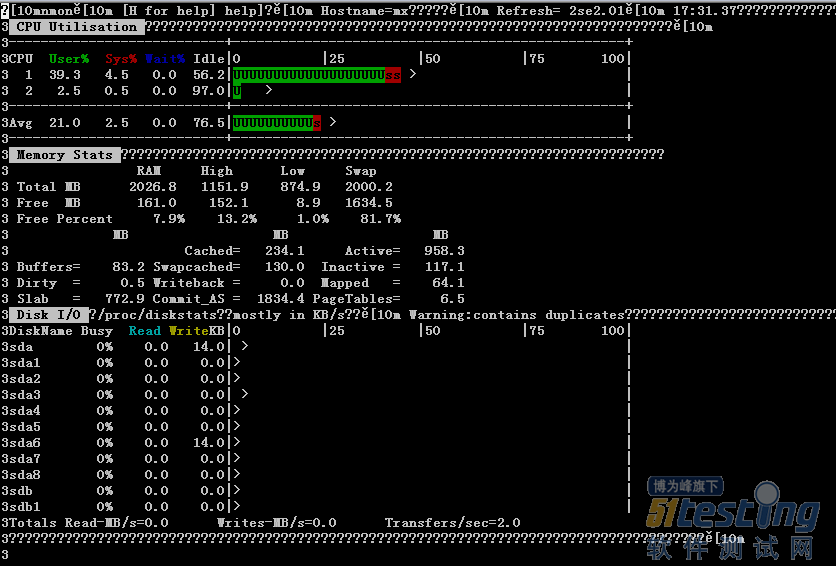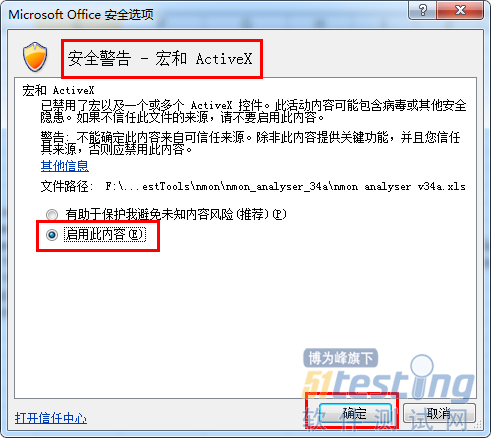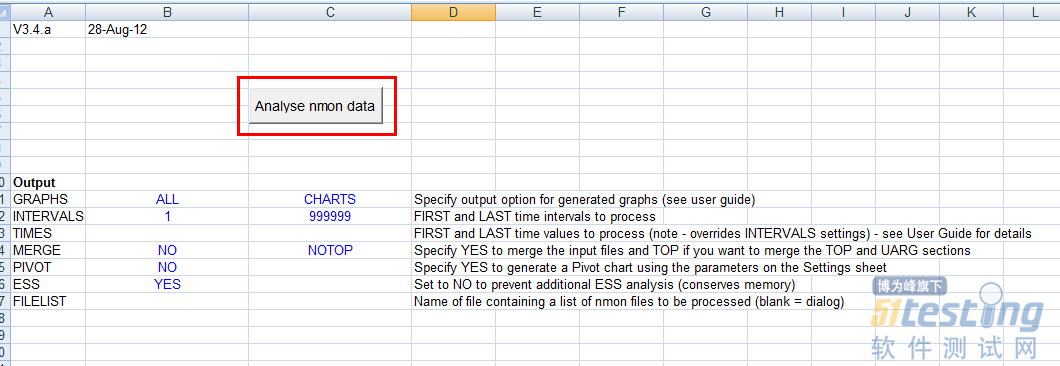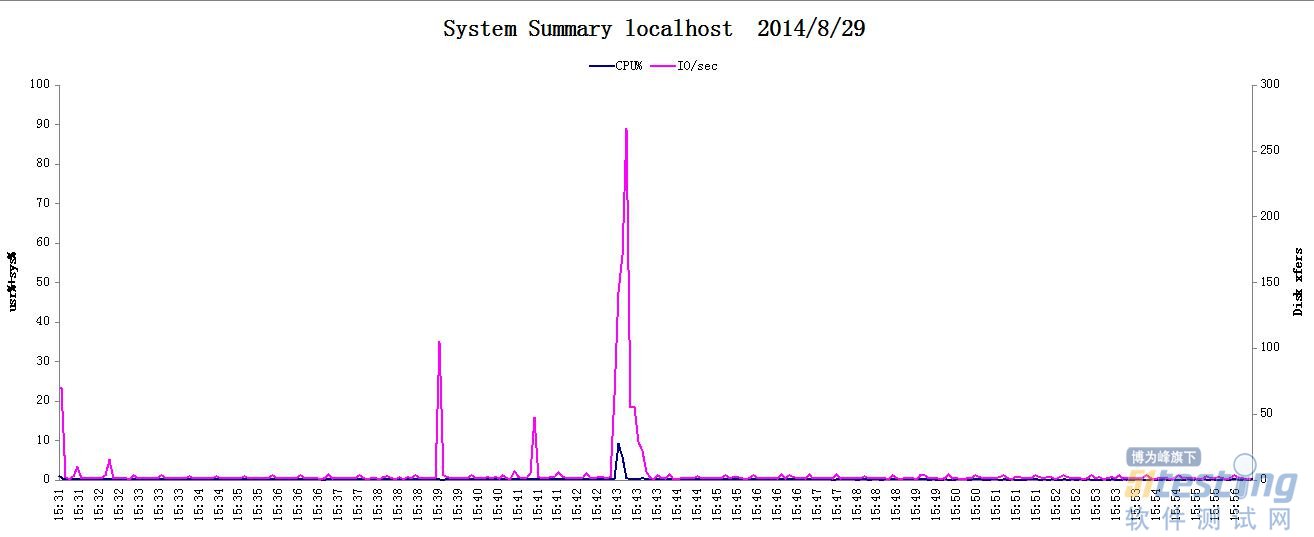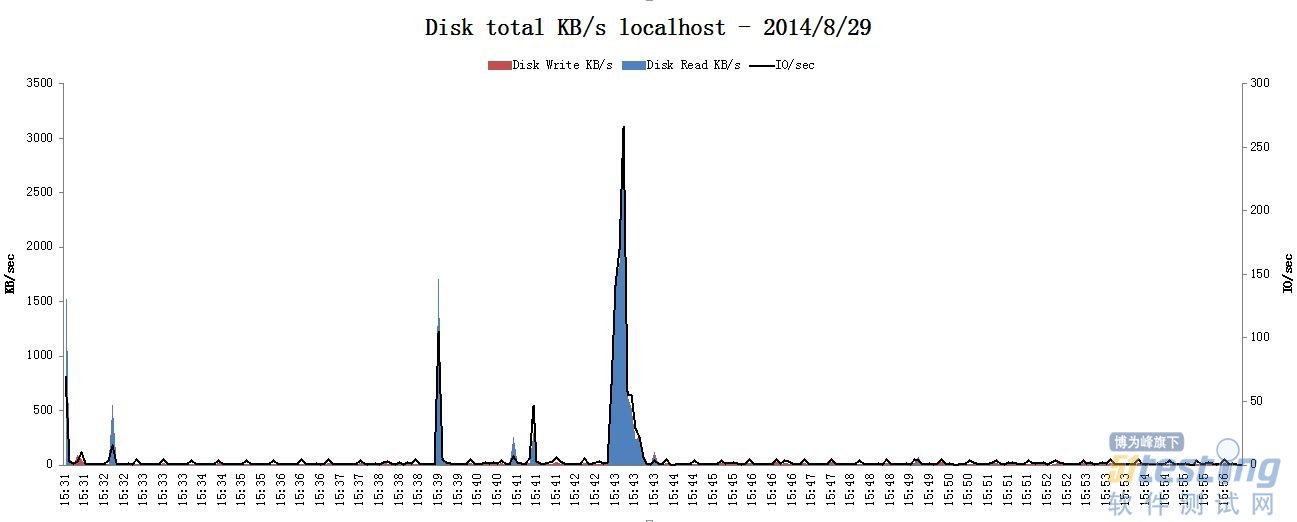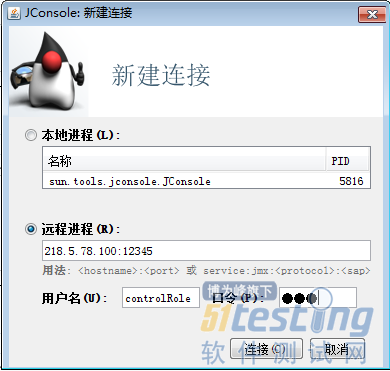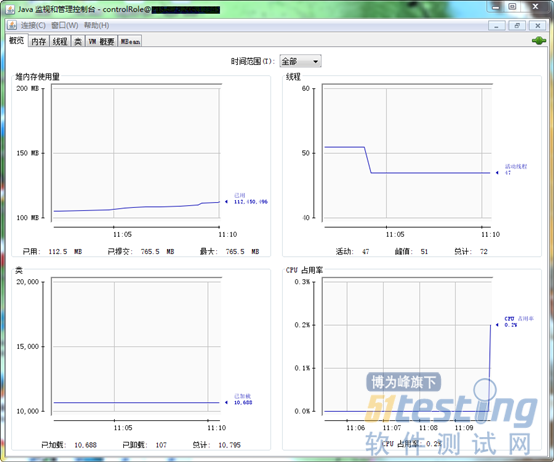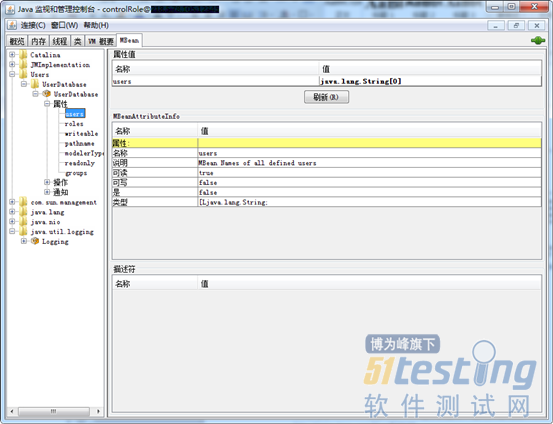-
nmon各文件详解-zt
2014-09-22 11:29:41
nmon分析文件各sheet含义sheet名称 sheet含义SYS_SUMM 系统汇总,蓝线为cpu占有率变化情况,粉线为磁盘IO的变化情况;AAA 关于操作系统以及nmon本身的一些信息;BBBB 系统外挂存储容量以及存储类型;BBBC 系统外挂存储位置、状态以及描述信息;BBBD 磁盘适配器信息;(包含磁盘适配器名称以及描述)BBBE 包含通过lsdev命令获取的系统设备及其特征,显示vpaths和hdisks之间的映射关系;BBBG 显示磁盘组详细的映射关系;BBBL 逻辑分区(LPAR)配置细节信息;BBBN 网络适配器信息;BBBP vmtune, schedtune, emstat和lsattr命令的输出信息;CPUnn 显示执行之间内CPU占用情况,其中包含user%、sys%、wait%和idle%;CPU_ALL 所有CPU概述,显示所有CPU平均占用情况,其中包含SMT状态;CPU_SUMM 每一个CPU在执行时间内的占用情况,其中包含user%、sys%、wait%和idle%;DGBUSY 磁盘组每个hdisk设备平均占用情况;DGREAD 每个磁盘组的平均读情况;DGSIZE 每个磁盘组的平均读写情况(块大小);DGWRITE 每个磁盘组的平均写情况;DGXFER 每个磁盘组的I/O每秒操作;DISKBSIZE 执行时间内每个hdisk的传输块大小;DISKBUSY 每个hdisk设备平均占用情况;DISKREAD 每个hdisk的平均读情况;DISKWRITE 每个hdisk的平均写情况;DISKXFER 每个hdisk的I/O每秒操作;DISKSERV 本sheet显示在每个收集间隔中hdisk的评估服务时间(未响应时间)DISK_SUMM 总体disk读、写以及I/O操作;EMCBSIZE/FAStBSIZE 执行时间内EMC存储的传输块大小;EMCBUSY/FAStBUSY EMC存储设备平均占用情况;EMCREAD/FAStREAD EMC存储的平均读情况;EMCWRITE/FAStWRITE EMC存储的平均写情况;EMCXFER/FAStXFEREMCSERV/FAStSERVESSBSIZE 本sheet记录在系统中每个vpaths下读写操作的平均数据传输大小 (blocksize) KbytesESSBUSY 本sheet记录使用ESS系统的每个vpaths下的设备繁忙情况ESSREAD 本sheet记录在系统中每个vpaths下读取操作的 data rate (Kbytes/sec)ESSWRITE 本sheet记录在系统中每个vpaths下写入操作的 data rate (Kbytes/sec)ESSXFER 本sheet记录在系统中每个vpaths下每秒的IO操作ESSSERV 本sheet显示在每个收集间隔中vpaths的评估服务时间(未响应时间)FILE 本sheet包含nmon内核内部的统计信息的一个子集,跟sar报告的值相同FRCAIOADAPT 对于BBBCsheet每个IO适配器列表,包含了数据传输速度为读取和写入操作(千字节/秒)和I / O操作执行的总数量JFSFILE 本sheet显示对于每一个文件系统中,在每个间隔区间正在被使用的空间百分比JFSINODE 本sheet显示对于每一个文件系统中,在每个间隔区间正在被使用的inode百分比LARGEPAGE 本图表显示Usedpages和Freepages随着时间的变化LPARMEM 本sheet主图上显示空闲实存的数量MEMUSE 除 %comp参数外,本sheet包含的所有项都和vmtune命令的报告中一样MEMNEW 本sheet显示分配的内存片信息,分三大类:用户进程使用页,文件系统缓存,系统内核使用页NET 本sheet显示系统中每个网络适配器的数据传输速率(千字节/秒)NETPACKET 本sheet统计每个适配器网络读写包的数量;这个类似于netpmon –O dd 命令NFS sheetsPAGE 本sheet统计相关页信息的记录PROC 本sheet包含nmon内核内部的统计信息。其中RunQueue和Swap-in域是使用的平均时间间隔,其他项的单位是比率/秒PROCAIO 本sheet包含关于可用的和active的异步IO进程数量信息.TOPUARGWLM sheetsZZZZ 本sheet自动转换所有nmon的时间戳为现在真实的时间,方便更容易的分析nmon分析文件详细指标详解指标类型 指标名称 指标含义SYS_SUMM CPU% cpu占有率变化情况;IO/sec IO的变化情况;AAA AIX AIX版本号;build build版本号;command 执行命令;cpus CPU数量;date 执行日期;disks_per_linehardware 被测主机处理器技术;host 被测主机名;interval 监控取样间隔;(秒)kernel 被测主机内核信息;ML 维护等级;progname 执行文件名称;runname 运行主机名称;snapshots 实际快照次数;subversion nmon版本详情;time 执行开始时间戳;user 执行命令用户名;version 收集数据的nmon版本;analyser nmon analyser版本号;environment 所用excel版本;parms excel参数设定;settings excel环境设置;elapsed 生成excel消耗时间;BBBB name 存储磁盘名称;size(GB) 磁盘容量;disc attach type 磁盘类型;BBBC hdisknn 各个磁盘信息、状态以及MOUNT位置;BBBD Adapter_number 磁盘适配器编号;Name 磁盘适配器名称;Disks 磁盘适配器数量;Description 磁盘适配器描述;BBBEBBBGBBBLBBBN NetworkName 网络名称;MTU 网络上传送的最大数据包,单位是字节;Mbits 带宽;Name 名称;BBBP vmtune, schedtune, emstat 和 lsattr命令的输出信息;CPUnn CPU nn 执行间隔时间列表;User% 显示在用户模式下执行的程序所使用的 CPU 百分比;Sys% 显示在内核模式下执行的程序所使用的 CPU 百分比;Wait% 显示等待 IO 所花的时间百分比;Idle% 显示 CPU 的空闲时间百分比;CPU% CPU总体占用情况;CPU_ALL CPU nn 执行间隔时间列表;User% 显示在用户模式下执行的程序所使用的 CPU 百分比;Sys% 显示在内核模式下执行的程序所使用的 CPU 百分比;Wait% 显示等待 IO 所花的时间百分比;Idle% 显示 CPU 的空闲时间百分比;CPU% CPU总体占用情况;Logical CPUs (SMT=on)CPU_SUMM CPU_SUMM CPU编号;User% 显示在用户模式下执行的程序所使用的 CPU 百分比;Sys% 显示在内核模式下执行的程序所使用的 CPU 百分比;Wait% 显示等待 IO 所花的时间百分比;Idle% 显示 CPU 的空闲时间百分比;DGBUSYDGREADDGSIZEDGWRITEDGXFERDISKBSIZE Disk Block Size Hostname 执行间隔时间列表;hdisknn 磁盘传输速度时间间隔采样;(读和写的总趋势图)DISKBUSY Disk %Busy Hostname 执行间隔时间列表;hdisknn 每个磁盘执行采样数据;(磁盘设备的占用百分比)DISKREAD Disk Read kb/s Hostname 执行间隔时间列表;hdisknn 每个磁盘执行采样数据;(磁盘设备的读速率)DISKWRITE Disk Write kb/s Hostname 执行间隔时间列表;hdisknn 每个磁盘执行采样数据;(磁盘设备的写速率)DISKXFER Disk transfers per second Hostname 执行间隔时间列表;hdisknn 每秒钟输出到物理磁盘的传输次数;DISKSERVDISK_SUMM Disk total kb/s Hostname 执行间隔时间列表;Disk Read kb/s 每个磁盘执行采样数据;(磁盘设备的读速率)Disk Write kb/s 每个磁盘执行采样数据;(磁盘设备的写速率)IO/sec 每秒钟输出到物理磁盘的传输次数;EMCBSIZE/FAStBSIZEEMCBUSY/FAStBUSYEMCREAD/FAStREADEMCWRITE/FAStWRITEEMCXFER/FAStXFEREMCSERV/FAStSERVESSBSIZEESSBUSYESSREADESSWRITEESSXFERESSSERVFILE iget 在监控期间每秒钟到节点查找例行程序的呼叫数namei 在监控期间每秒钟路径查找例行程序的呼叫数 (sar -a ).dirblk 在监控期间通过目录搜索例行程序每秒钟扫描到的目录块 数 (sar -a)readch 在监控期间通过读系统呼叫每秒钟读出的字节数 (sar -c)writech 在监控期间通过写系统呼叫每秒钟写入的字节数 (sar -c)ttyrawch 在监控期间通过TTYs每秒钟读入的裸字节数 (sar -y ).ttycanch 终端输入队列字符 . 对于aix Version 4或者更后的版本这个值总是0ttyoutch 终端输出队列字符. (sar -y ).FRCAIOADAPT Disk Adapter Hostname(KB/s) 执行间隔时间列表;Disk Adapter_read 磁盘适配器读速率;Disk Adapter_write 磁盘适配器写速率;Disk Adapter_xfer-tps 磁盘适配器传输速率;(该物理磁盘每秒的 IO 传输请求数量)JFSFILE JFS Filespace %Used Hostname 执行间隔时间列表;file system/LV 文件系统以及mount磁盘设备已使用空间百分比;JFSINODE JFS Inode %Used Hostname 执行间隔时间列表;file system/LV 文件系统以及mount磁盘设备的inode已使用空间百分比;LARGEPAGELPARMEM Memory Hostname 执行间隔时间列表;Real Free % 实际剩余内存百分比;Virtual free % 虚拟剩余内存百分比;Real free(MB) 实际剩余内存大小;(MB)Virtual free(MB) 虚拟剩余内存大小;(MB)Real total(MB) 实际内存总体大小;(MB)Virtual total(MB) 虚拟内存总体大小;(MB)MEMUSE %numperm 分配给文件页的实际内存百分比%minperm mixperm的缺省值约为20%的物理内存.通常会不断的运行,除非vmtune或rmss命令中使用收集%maxperm maxperm的缺省值约为80%的物理内存. 通常会不断的运行,除非vmtune或rmss命令中使用收集minfree 空闲页面数的最小值maxfree 空闲页面数的最大值 指定的vmtune命令或系统默认%comp 分配给计算页的内存百分比,NMON分析器计算这个值 计算页是可被 page space支持的,包括存储和程序文本段 他们不包括数据,可执行的和共享的库文件MEMNEW Process% 分配给用户进程的内存百分比FSCache% 分配给文件系统缓存的内存百分比System% 系统程序使用的内存百分比Free% 未被分配的内存百分比User% 非系统程序使用的内存百分比NET read/write 显示系统中每个网络适配器的数据传输速率(千字节/秒)NETPACKET reads/s 统计每个适配器网络读包的数量writes/s 统计每个适配器网络写包的数量NFS sheetsPAGE faults 每秒的page faults数pgin 每秒钟所读入的页数,包括从文件系统读取的页数pgout 每秒钟所写出的页数,包括写到文件系统的页数pgsin 每秒钟从页面空间所读取的页数pgsout 每秒钟写到页面空间的页数reclaims 从nmon回收这项之前的10个,和vmstat报告的值是一样的,代表了页替换机制释放的pages/sec的数量scans 扫描页替换机制的pages/sec的数量,和vmstat报告的值是一样的,页替换在空闲页数量到达最小值时初始化,在空闲到达最大值时停止cycles 周期 times/sec的数值,页替换机制需要扫描整个页表,来补充空闲列表。这和vmstat报告的cy数值一样,只是vmstat报告的这个值是整形值,而nmon报告的是实型值fsin 分析器计算的数据为pgin-pgsin的图形处理所用fsout 分析器计算的数据为pgout-pgsout的图形处理所用sr/fr 分析器计算的数据为scans/reclaims的图形处理所用PROC RunQueue 运行队列中的内核线程平均数(同sar -q中的runq-sz)Swap-in 等待page in的内核线程平均数 (同sar -q中的swpq-sz)pswitch 上下文开关个数 (同sar -w中的pswch/s)syscall 系统调用总数.(同sar -c中的scall/s)read 系统调用中read的数量. (同sar -c中的sread/s)write 系统调用中write的数量. (同sar -c中的swrit/s)fork 系统调用中fork的数量. (同sar -c中的 fork/s)exec 系统调用中exec 的数量. (同sar -c中的 exec/s)rcvint tty接收中断的数量. (同sar -y中的 revin/s)xmtint tty传输中断的数量. (同sar -y中的 xmtin/s)sem IPC信号元的数量 创建,使用和消除). (同sar -m中的 sema/s)msg IPC消息元的数量 (发送和接收). (同sar -m中的 sema/s)PROCAIOTOP PID 进程号%CPU CPU使用的平均数%Usr 显示运行的用户程序所占用的CPU百分比%Sys 显示运行的系统程序所占用的CPU百分比Threads 被使用在这个程序中的线程数Size 对于这个程序一次调用分配给数据段的paging space平均值ResText 对于这个程序一次调用分配给代码段的内存平均值ResData 对于这个程序一次调用分配给数据段的内存平均值CharIO 通过读写系统调用的每秒字节数%RAM 此命令所使用的内存百分比 ((ResText + ResData) / Real Mem)Paging 此进程所有page faults的总数Command 命令名称WLMClass 此程序已分配的 Workload Manager superclass名称IntervalCPU 详细信息中显示在时间间隔中所有调用命令所使用的CPU总数WSet 详细信息中显示在时间间隔中所有调用命令所使用的内存 总数User 运行进程的用户名Arg 包含完整的参数字符串输入命令UARGWLM sheetsZZZZnmon关键指标列表关键指标类型 关键指标名称 关键指标含义SYS_SUMM CPU% cpu占有率变化情况;IO/sec IO的变化情况;AAA AIX AIX版本号;cpus CPU数量;hardware 被测主机处理器技术;host 被测主机名;interval 监控取样间隔;(秒)kernel 被测主机内核信息;CPU_ALL User% 显示在用户模式下执行的程序所使用的 CPU 百分比;Sys% 显示在内核模式下执行的程序所使用的 CPU 百分比;Wait% 显示等待 IO 所花的时间百分比;Idle% 显示 CPU 的空闲时间百分比;CPU% CPU总体占用情况;DISKBUSY Disk %Busy Hostname 执行间隔时间列表;hdisknn 每个磁盘执行采样数据;(磁盘设备的占用百分比)DISK_SUMM Disk total kb/s Hostname 执行间隔时间列表;Disk Read kb/s 每个磁盘执行采样数据;(磁盘设备的读速率)Disk Write kb/s 每个磁盘执行采样数据;(磁盘设备的写速率)IO/sec 每秒钟输出到物理磁盘的传输次数;NET read/write 本sheet显示系统中每个网络适配器的数据传输速率(千字节/秒)JFSFILE JFS Filespace %Used Hostname 执行间隔时间列表;file system/LV 文件系统以及mount磁盘设备已使用空间百分比;JFSINODE JFS Inode %Used Hostname 执行间隔时间列表;file system/LV 文件系统以及mount磁盘设备的inode已使用空间百分比;MEM Memory Hostname 执行间隔时间列表;Real Free % 实际剩余内存百分比;Virtual free % 虚拟剩余内存百分比;Real free(MB) 实际剩余内存大小;(MB)Virtual free(MB) 虚拟剩余内存大小;(MB)Real total(MB) 实际内存总体大小;(MB)Virtual total(MB) 虚拟内存总体大小;(MB)PAGE faults 每秒的page faults(页错误)数;pgin 每秒钟所读入的页数,包括从文件系统读取的页数pgout 每秒钟所写出的页数,包括写到文件系统的页数pgsin 每秒钟从页面空间所读取的页数pgsout 每秒钟写到页面空间的页数reclaims 从nmon回收这项之前的10个,和vmstat报告的值是一样的,代表了页替换机制释放的pages/sec的数量scans 扫描页替换机制的pages/sec的数量,和vmstat报告的值是一样的,页替换在空闲页数量到达最小值时初始化,在空闲到达最大值时停止cycles 周期 times/sec的数值,页替换机制需要扫描整个页表,来补充空闲列表。这和vmstat报告的cy数值一样,只是vmstat报告的这个值是整形值,而nmon报告的是实型值fsin 分析器计算的数据为pgin-pgsin的图形处理所用fsout 分析器计算的数据为pgout-pgsout的图形处理所用sr/fr 分析器计算的数据为scans/reclaims的图形处理所用 -
服务器资源监控工具-Nmon介绍及使用(多台服务器同时监控)-yc
2014-09-05 09:45:29
# Author:fairylly
一、软件介绍
1.分析工具
分析 AIX 和 Linux 性能的免费工具。
nmon 工具可以帮助在一个屏幕上显示所有重要的性能优化信息,并动态地对其进行更新。这个高效的工具可以工作于任何哑屏幕、telnet 会话、甚至拨号线路。另外,它并不会消耗大量的 CPU 周期,通常低于百分之二。在更新的计算机上,其 CPU 使用率将低于百分之一。
使用哑屏幕,在屏幕上对数据进行显示,并且每隔两秒钟对其进行更新。然而,您可以很容易地将这个时间间隔更改为更长或更短的时间段。如果您拉伸窗口,并在X Windows、VNC、PuTTY 或类似的窗口中显示这些数据,nmon 工具可以同时输出大量的信息。
nmon 工具还可以将相同的数据捕获到一个文本文件,便于以后对报告进行分析和绘制图形。输出文件采用电子表格的格式 (.csv)。
2.性能介绍
nmon 工具可以为 AIX 和 Linux 性能专家提供监视和分析性能数据的功能,其中包括:
CPU 使用率
内存使用情况
内核统计信息和运行队列信息
磁盘 I/O 速度、传输和读/写比率
文件系统中的可用空间
磁盘适配器
网络 I/O 速度、传输和读/写比率
页面空间和页面速度
CPU 和 AIX 规范
消耗资源最多的进程
IBM HTTP Web 缓存
用户自定义的磁盘组
计算机详细信息和资源
异步 I/O,仅适用于 AIX
工作负载管理器 (WLM),仅适用于 AIX
IBM TotalStorage® Enterprise Storage Server® (ESS) 磁盘,仅适用于 AIX
网络文件系统 (NFS)
动态 LPAR (DLPAR) 更改,仅适用于面向 AIX 或 Linux 的 pSeries p5 和 OpenPower
还包括一个用来从 nmon 的输出生成图形并创建可以在 Web 站点显示的 .gif 文件的新工具。
二、软件下载安装
1.下载
nmon下载页:
http://nmon.sourceforge.net/pmwiki.php?n=Site.Download
nmon_analyser下载页:
https://www.ibm.com/developerworks/community/wikis/home?lang=en#!/wiki/Power%20Systems/page/nmon_analyser
注意根据不同的平台,下载不同的nmon包;
这里以centos为例,下载不同的操作系统版本对应的包:
nmon_linux_14i.tar.gz
nmon_x86_64_centos6:兼容CentOS6-64位操作系统
nmon_x86_centos6:兼容CentOS6-32位操作系统
MPG_nmon_for_Linux_14a_binaries.zip
nmon_x86_64_centos5:兼容CentOS5-64位操作系统
nmon_x86_centos5:兼容CentOS5-32位操作系统
2.安装
从下载的包中,取出对应平台的二进制文件,如:nmon_x86_64_centos6(兼容CentOS6-64位操作系统);
上传到CentOS6-64位服务器上,如:/usr/local/bin目录下(/usr/local/bin默认在环境变量中,系统可识别其目录下的可执行程序,可直接运行)
重命名:mv nmon_x86_64_centos6 nmon
增加可执行权限:chmod +x nmon
执行:nmon,确认可以使用;(centos下,当前方式会显示乱码,不推荐使用,下面介绍性能测试过程中,记录监控数据方法)
三、使用nmon监控服务器资源
1.捕获数据到文件
捕获数据到文件,只要运行带 -f 标志的 nmon 命令。执行nmon –f ***后,nmon 将转为后台运行。要查看该进程是否仍在运行,可以输入: ps -ef | grep nmon。
示例:
每1秒捕获数据快照,捕获20次
nmon –f -s 1 -c 20 -m /home/
每30秒捕获数据快照,捕获120次,包含进程信息
nmon –f -t -s 30 -c 120 -m /home/
命令将在当前目录中创建输出文件,其名称为: <hostname>_date_time.nmon。该文件采用逗号分隔值 (CSV) 的格式,并且可以将其直接导入到电子表格中,可进行分析和绘制图形
参数解释:
-s 每 X 秒采集一次数据。
-c 采集 Y 次,即为采集X*Y秒的数据。
-f 生成的数据文件名中包含文件创建的时间。-t 在导出的信息中包含前几位的进程信息。
-m 生成的数据文件的存放目录。
这样就会生成一个nmon文件,并每X秒更新一次,采集Y次,直到X*Y秒后。
生成的文件名如:<hostname>_YYYYMMDD_HHMM.nmon,"<hostname>" 是这台主机的主机名。提前停止监控,可以使用命令杀掉进程,下述方法都可:
1)killall -9 nmon
2)ps -ef | grep nmon,得到PID进程号,再进行kill -9 nmon的pid
3)kill -9 `pidof nmon`
nmon -h查看更多帮助信息。
2.使用nmon analyser生成报表
nmon analyser 工具以 NMON 性能工具生成的文件作为输入,然后将它们转换为 Microsoft Excel 电子表格,并自动地生成相应的图形。
使用wps未能正确执行脚本生成*.xls文件。建议使用Microsoft Excel 2007 或更高版本,必须在打开nmon_analyser.xls时选择启用宏。
操作:将之前生成的 nmon 数据文件传到 Windows 机器上,用 Excel 打开分析工具 nmon analyser v34a.xls 。点击 Excel 文件中的 "Analyse nmon data" 按钮,选择 nmon 数据文件,这样就会生成一个分析后的结果文件: hostname_090824_1306.nmon.xls ,用 Excel 打开生成的文件就可以看到结果了。
注:nmon analyser工具,推荐nmon采样300次或以内,这样生成的图形较为美观。
注:NA_UserGuide v34.doc,该用户手册中有对各图表及列含义进行说明;
3.多台服务器同时进行监控
测试过程中,有可能需要同时监控多台服务器资源情况,这时每一台上面去执行nmon监控命令,较为麻烦,且操作时间点也不一致。
可通过:在一台服务器上,同时远程执行多台服务器的nmon命令操作,以解决该问题。
操作步骤:
1)服务器之间配置信任关系;进行ssh或scp时,无需输入密码。
参见:http://www.51testing.com/html/00/130600-147281.html
2)把需要远程执行的命令写入shell脚本中,以方便执行,参见:nmon.sh;
3)把不同服务器上的日志文件下载到本地PC,通过nmon analyser工具进行分析;也可使用远程执行命令方式,在同一台服务器上进行操作下载.nmon文件(存放目录、文件命名规范,可方便操作);
# cat nmon.sh
#!/bin/bash
mkdir -p /tmp/nmon_monitor
/usr/local/bin/nmon -f -t -s 5 -c 100 -m /tmp/nmon_monitor -F 146.182_$1.nmon
ssh root@192.168.146.180 'mkdir -p /tmp/nmon_monitor;/usr/local/bin/nmon -f -t -s 5 -c 100 -m /tmp/nmon_monitor -F 146.180_'$1'.nmon'
ssh root@192.168.148.137 'mkdir -p /tmp/nmon_monitor;/usr/local/bin/nmon -f -t -s 5 -c 100 -m /tmp/nmon_monitor -F 148.137_'$1'.nmon'
脚本说明:
1)生成的.nmon文件,推荐放在同一目录下,如:-m参数指定的:/tmp/nmon_monitor;
2)生成的.nmon文件,推荐增加IP或hostname标识,下载到本地时,不同服务器数据不会弄混,如:146.182_$1.nmon;
3).nmon文件中,使用了参数$1,用于传参给生成的文件名,如:./nmon.sh 20140901_01;则生成的文件为:146.182_20140901_01.nmon;
4)-s 5 -c 100根据实际指定,这里表示每隔5秒采集一次数据,共采集100次,即持续5*100=500秒;
4.nmon的不足
nmon监控的不足之处:
1)没有负载监控数据;
w/top命令中:
load average: 0.40, 0.53, 0.63
测试过程中,注意使用w或top查看该信息。
2)内存监控数据中,没有used信息,需要计算;
# free
total used free shared buffers cached
Mem: 2075336 1850744 224592 0 595064 539744
-/+ buffers/cache: 715936 1359400
Swap: 2048248 30996 2017252
free命令中显示的used:used=total-free
真实使用used=total-free-cached-buffers
这部分数据,可以在nmon analyser生成的.xls报表中,计算得出,并对应生成图表;
3)IO监控数据中,没有%util信息;
有IO读写速率等相关信息,也可以进行IO问题分析。
四、参考资料
nmon网站:
http://blog.itpub.net/23135684/viewspace-626439/
-
Fiddler-实现手机的抓包-zt
2014-07-03 15:37:24
Fiddler不但能截获各种浏览器发出的HTTP请求, 也可以截获各种智能手机发出的HTTP/HTTPS请求。
Fiddler能捕获IOS设备发出的请求,比如IPhone, IPad, MacBook. 等等苹果的设备。同理,也可以截获Andriod,Windows Phone的等设备发出的HTTP/HTTPS。
本文介绍Fiddler截获IPhone发出的HTTP/HTTPS包
前提条件是:安装Fiddler的机器,跟Iphone 在同一个网络里, 否则IPhone不能把HTTP发送到Fiddler的机器上来。
阅读目录
-
Fiddler-http协议调试代理工具-zt
2014-07-03 08:57:41
看到fiddler工具,先做个记录,后续慢慢了解Fiddler的基本介绍
Fiddler的官方网站: www.fiddler2.com
Fiddler官方网站提供了大量的帮助文档和视频教程, 这是学习Fiddler的最好资料。
Fiddler是最强大最好用的Web调试工具之一,它能记录所有客户端和服务器的http和https请求,允许你监视,设置断点,甚至修改输入输出数据,Fiddler包含了一个强大的基于事件脚本的子系统,并且能使用.net语言进行扩展
你对HTTP 协议越了解, 你就能越掌握Fiddler的使用方法. 你越使用Fiddler,就越能帮助你了解HTTP协议.
Fiddler无论对开发人员或者测试人员来说,都是非常有用的工具。
其它详细内容,见:http://www.cnblogs.com/TankXiao/archive/2012/02/06/2337728.html
百度百科中介绍:
Fiddler是一个http协议调试代理工具,它能够记录并检查所有你的电脑和互联网之间的http通讯,设置断点,查看所有的“进出”Fiddler的数据(指cookie,html,js,css等文件,这些都可以让你胡乱修改的意思)。 Fiddler 要比其他的网络调试器要更加简单,因为它不仅仅暴露http通讯还提供了一个用户友好的格式。
-
JConsole监控tomcat学习
2014-07-02 11:29:39
一、专业术语
GC垃圾回收机制:当需要分配的内存空间不再使用的时候,JVM将调用垃圾回收机制来回收内存空间。
JMX(Java Management Extensions,即Java管理扩展)是一个为应用程序、设备、系统等植入管理功能的框架。JMX可以跨越一系列异构操作系统平台、系统体系结构和网络传输协议,灵活的开发无缝集成的系统、网络和服务管理应用。
JVM是Java Virtual Machine(Java虚拟机)的缩写,JVM是一种用于计算设备的规范,它是一个虚构出来的计算机,是通过在实际的计算机上仿真模拟各种计算机功能来实现的。
JConsole是一个基于JMX的GUI工具,用于连接正在运行的JVM。
二、操作步骤
1.在tomcat目录下,bin/catalina.sh文件中,添加如下java opt内容:
1) 如果是无须验证添加
JAVA_OPTS="$JAVA_OPTS -Dcom.sun.management.jmxremote.port=12345"
JAVA_OPTS="$JAVA_OPTS -Dcom.sun.management.jmxremote.authenticate=false"
JAVA_OPTS="$JAVA_OPTS -Dcom.sun.management.jmxremote.ssl=false"如无须验证,服务就设置完成了。
2) 如需密码验证
JAVA_OPTS="$JAVA_OPTS -Dcom.sun.management.jmxremote.port=12345"
JAVA_OPTS="$JAVA_OPTS -Dcom.sun.management.jmxremote.authenticate=true"
JAVA_OPTS="$JAVA_OPTS -Dcom.sun.management.jmxremote.ssl=false"
JAVA_OPTS="$JAVA_OPTS -Dcom.sun.management.jmxremote.pwd.file=/usr/java/jdk1.7.0_45/jre/lib/management/jmxremote.password"2.将/usr/java/jdk1.7.0_45/jre/lib/management下的jmxremote.password.template,拷贝一份叫jmxremote.password。进去将内容全部删去,添加一行:
controlRole R&D (用户名,密码)
3.将jmxremote.password和jmxremote.access改成600权限:
chmod 600 jmxremote.access jmxremote.password
之后在JConsole里添加用户名,密码就可以了。
注:如果JConsole不能访问本机的程序的话,在java opt里添加如下内容:
-Dcom.sun.management.jmxremote
三、具体介绍
下面说说如何分析,如何使用这六个标签
· 概览:显示JVM和被监视值的汇总信息
· 内存:显示内存使用信息
· 线程:显示线程使用信息
· 类:显示类装载信息
· VM摘要:显示java VM信息
· MBeans:显示 MBeans信息
概览:
注:对着图点击右键可以保存数据到CSV文件,以后可以使用其他工具来分析这些数据。
内存:
这里可以参看堆内存,非堆内存,内存池的状况总体内存的分配和使用情况以及不同的GC进行垃圾回收的次数和时间。可以手动进行GC查看内存变化。
线程:
左下角显示所有的活动线程(如果线程过多,可以在下面的过滤栏中输入字符串过滤出你想要观察的线程)。点击某个显示会显示这个线程的名称、状态、阻塞和等待的次数、堆栈的信息。
统计图显示的是线程数目的峰值(红色)和当前活动的线程(蓝色)。
另外下面有个按钮“检测到死锁”,有时候会有用处。
类:
图表显示了 类加载/时间
红线是类加载总数(包括后来卸载的)
蓝线表示当前的类加载数量。
选项卡底部的详细资料显示了自JVM启动后类加载的总量,当前加载量和卸载量。
VM摘要:
MBeans:
左边的树形结构显示了所有的MBean,按其对象名排序。当在树种选择了一个MBean之后,其属性、操作、通知和其他信息会在右边显示。
如果属性值是可写的(可写会蓝色显示),你可以设置属性值。你也可以调用在操作选项卡中显示的操作。
四、参考资料
JConsole远程连接:
http://java-boy.iteye.com/blog/608438
如何利用 JConsole观察分析Java程序的运行,进行排错调优:
http://jiajun.iteye.com/blog/810150
JConsole监控Tomcat简单配置:
http://blog.itpub.net/23071790/viewspace-701205/
-
DataFactory生成mysql数据
2014-02-26 11:27:26
原文地址:http://wenku.baidu.com/view/7186ca2814791711cc7917d7.html
51testing写blog不方便,写成培训材料,直接上传到文库了
这边记录下
从以 录下 方面介 绍 D a t a F a c t o r y 生 成 m y s q l 数 据 :
1、 D a t a F a c t o r y 简 介
2、 所 需 软 件 包 下 载
3、 安 装 相 关 软 件
4、 O D B C 数 据 源 配 置
5、 D a t a F a c t o r y 通 过 O D B C 连 接 M Y S Q L
6、 生 成 数 据
7、 问 题 记
-
DynaTrace Ajax前端性能分析工具
2014-02-08 15:02:06
介绍:dynaTrace Ajax Edition 是一个强大的底层追踪、前端性能分析工具,该工具不仅能够记录浏览器的请求在网络中的传输时间、前端页面的渲染时间、DOM 方法执行时间以及 JavaScript. 代码的解析和执行时间,还可以跟踪 JavaScript. 从执行开始,经过本地的 XMLHttpRequest、发送网络请求、再到请求返回的全过程。下载地址:http://www.compuware.com/en_us/application-performance-management/products/ajax-free-edition.html支持平台:Browser Versions:Internet Explorer 11 (experimental)Internet Explorer 6-10Firefox 3.6-25Windows:Windows XPWindows VistaWindows 7Windows 8参考资料:dynaTrace Ajax:前端性能分析利器
http://www.ibm.com/developerworks/cn/web/1205_xieju_dtraceajax/#resources -
让TestDirector支持IE7/IE8
2009-03-20 15:54:47
让TestDirector支持IE7/IE8
(1)以系统管理员身份登录到TD服务器;
(2)找到TD服务器中TDBIN目录(缺省情况下是:C:\Inetpub\TDBIN目录),用编辑器打开start_a.htm文件;
注:start_a.htm也有可能在C:\Inetpub\td目录下;
(3)搜索“var fMSIE3456”字符串,在字符串值最后面添加“||(ua.lastIndexOf("MSIE 7.0")!=-1)”,保存;
(4)重启IIS服务;
(5)重新访问TestDirector,安装ACTIVEX; -
webbench介绍
2009-03-04 16:49:22
webbench介绍
引用
Webbench是有名的网站压力测试工具,它是由Lionbridge公司(http://www.lionbridge.com)开发。它的帮助文件和文档请到:www.webbench.com上查看。Webbech 能测试处在相同硬件上,不同服务的性能以及不同硬件上同一个服务的运行状况。webBech的标准测试可以向我们展示服务器的两项内容:每秒钟相应请求数和每秒钟传输数据量。webbench不但能具有便准静态页面的测试能力,还能对动态页面(ASP,PHP,JAVA,CGI)进行测试的能力。还有就是他支持对含有SSL的安全网站例如电子商务网站进行静态或动态的性能测试。
文件:
webbench-1.5.tar.gz webbench-1.5.tar.rar(7.57 KB)
webbench-1.5.tar.rar(7.57 KB)安装步骤:
#tar zxvf webbench-1.5.tar.gz
#cd webbench-1.5
#make
#make install使用:
webbench -c 500 -t 20 http://127.0.0.1/info.jpg
参数说明:-c表示并发数,-t表示时间(秒)测试结果示例:
Webbench - Simple Web Benchmark 1.5
Copyright (c) Radim Kolar 1997-2004, GPL Open Source Software.Benchmarking: GET http://127.0.0.1/info.php
1 client, running 30 sec.Speed=19090 pages/min, 15444446 bytes/sec.
Requests: 9545 susceed, 0 failed.
我的栏目
标题搜索
我的存档
数据统计
- 访问量: 1095292
- 日志数: 260
- 文件数: 1
- 书签数: 1
- 建立时间: 2009-01-05
- 更新时间: 2017-08-22